想要给PDF文件添加“限制密码”保护吗?不妨跟随php小编百草的指导,轻松实现文件保护!在网络信息安全日益重要的今天,给PDF文件添加密码保护是非常必要的步骤。通过设置“限制密码”,可以有效防止未授权用户对文件内容进行修改或查看。接下来,我们将介绍如何通过使用Adobe Acrobat软件为PDF文件添加“限制密码”,让您的文件得到更好的保护。
PDF文件可以通过添加"限制密码"来防止随意修改,即使使用编辑器也需要密码才能编辑修改,确保文件内容的安全性。
为了设置密码保护,你需要使用支持密码功能的PDF编辑器。例如,在小编使用的编辑器中,你可以点击菜单选项卡中的【保护】,然后选择【限制编辑】来进行设置。
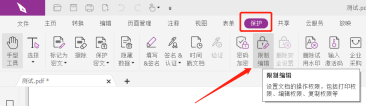
点击【限制编辑】后,在密码栏里两次输入想要设置的密码,在【文档权限】中可以根据需要选择是否限制“打印权限”、“内容复制”和“更改文档”。

在“更改文档”一栏里还可以进一步选择限制的内容。

选择完成后,点击【确定】并保存文件,PDF的“限制密码”就添加好了。可以看到,文件被限制后,大多数菜单选项卡都是灰色状态,无法点击。

如果后续PDF文件不需要限制保护了,或者想要编辑文件,那就要把“限制密码”删除。
同样的,通过PDF编辑器打开PDF文件后,点击菜单选项卡【保护】列表中的【删除安全设置】就可以进行删除了。

点击后弹出密码对话框,在密码栏输入原本设置的密码,点击【确定】并保存文件,PDF的“限制密码”就删除了。

由以上操作可以看出,使用PDF编辑器删除“限制密码” 需要输入原本设置的密码,所以在设置密码的时候记得一定要把密码记牢或者保存好,否则后续就无法编辑修改文件了。
如果真的忘记密码怎么办?这种情况我们需要借助工具来解决问题。
以上是如何给PDF文件添加'限制密码”?的详细内容。更多信息请关注PHP中文网其他相关文章!
 Excel Concatenate函数以结合字符串,单元格,色谱柱Apr 30, 2025 am 10:23 AM
Excel Concatenate函数以结合字符串,单元格,色谱柱Apr 30, 2025 am 10:23 AM本文探讨了使用Concatenate功能和“&”运算符组合文本字符串,数字和日期的各种方法。 我们将介绍与单个单元格,列和范围连接的公式,并提供Solutio
 合并并组合Excel中的细胞而不会丢失数据Apr 30, 2025 am 09:43 AM
合并并组合Excel中的细胞而不会丢失数据Apr 30, 2025 am 09:43 AM该教程探讨了各种方法可以有效合并Excel中的细胞,重点介绍了在Excel 365、2021、2019、2019、2013、2013、2013、2010和更早版本中组合细胞时保留数据的技术。 通常,Excel用户需要合并两个或
 Excel:比较两列的比赛和差异Apr 30, 2025 am 09:22 AM
Excel:比较两列的比赛和差异Apr 30, 2025 am 09:22 AM本教程探讨了各种方法,用于比较Excel中的两个或多个列以识别匹配和差异。 我们将介绍一排比较,比较行匹配的多个列,查找列表之间的匹配和差异,高
 在Excel中进行圆形:圆形,圆形,倒车,地板,天花板功能Apr 30, 2025 am 09:18 AM
在Excel中进行圆形:圆形,圆形,倒车,地板,天花板功能Apr 30, 2025 am 09:18 AM该教程探讨了Excel的圆形功能:圆形,圆形,圆形,地板,天花板,MROUND等。 它演示了如何将十进制数字汇给整数或特定数量的小数位,提取分数零件,
 在Excel中合并:将多张纸合并为一个Apr 29, 2025 am 10:04 AM
在Excel中合并:将多张纸合并为一个Apr 29, 2025 am 10:04 AM本教程探讨了将Excel纸组合在一起的各种方法,满足不同的需求:合并数据,通过数据复制合并表或基于密钥列合并电子表格。 许多Excel用户面临合并乘以的挑战
 计算Excel中的移动平均值:公式和图表Apr 29, 2025 am 09:47 AM
计算Excel中的移动平均值:公式和图表Apr 29, 2025 am 09:47 AM本教程向您展示了如何快速计算Excel中的简单移动平均值,使用功能来确定在过去的N天,几周,几个月或几年中的移动平均值,以及如何在图表中添加移动平均趋势线。 以前的文章
 如何计算Excel中的平均值:公式示例Apr 29, 2025 am 09:38 AM
如何计算Excel中的平均值:公式示例Apr 29, 2025 am 09:38 AM该教程展示了各种计算Excel中平均值的方法,包括基于公式的和无公式的方法,以及用于舍入结果的选项。 Microsoft Excel提供了几个用于平均数值数据的功能,此GUI
 如何计算Excel中的加权平均值(总和公式)Apr 29, 2025 am 09:32 AM
如何计算Excel中的加权平均值(总和公式)Apr 29, 2025 am 09:32 AM本教程向您展示了两种简单的方法来计算Excel中的加权平均值:使用总和或SUMPRODUCT函数。 先前的文章涵盖了基本Excel平均功能。 但是,如果某些价值观比其他价值更重要,从而影响f


热AI工具

Undresser.AI Undress
人工智能驱动的应用程序,用于创建逼真的裸体照片

AI Clothes Remover
用于从照片中去除衣服的在线人工智能工具。

Undress AI Tool
免费脱衣服图片

Clothoff.io
AI脱衣机

Video Face Swap
使用我们完全免费的人工智能换脸工具轻松在任何视频中换脸!

热门文章

热工具

MinGW - 适用于 Windows 的极简 GNU
这个项目正在迁移到osdn.net/projects/mingw的过程中,你可以继续在那里关注我们。MinGW:GNU编译器集合(GCC)的本地Windows移植版本,可自由分发的导入库和用于构建本地Windows应用程序的头文件;包括对MSVC运行时的扩展,以支持C99功能。MinGW的所有软件都可以在64位Windows平台上运行。

EditPlus 中文破解版
体积小,语法高亮,不支持代码提示功能

Atom编辑器mac版下载
最流行的的开源编辑器

记事本++7.3.1
好用且免费的代码编辑器

SublimeText3 英文版
推荐:为Win版本,支持代码提示!





